【摘要】:选择“格式”菜单中的“幻灯片设计”命令,在屏幕右面的“备注窗格”中,选择“配色方案”选项;在选定的“配色方案”右边的下拉菜单中选择“应用于所有幻灯片”选项,如图5-28所示。
5.4.2 幻灯片配色方案
PowerPoint有一套控制颜色的机制即所谓的“配色方案”,它以预设的方式控制着你的演示文稿的一些基本颜色特征,如标题文本的颜色、各种对象的线体颜色及封闭对象的填充颜色等。其实用户完全可以不使用这种预设的配色方案,而去选择一种所喜欢的控制对象颜色的方式,甚至修改并创建自己的配色方案。
用户既可以为当前幻灯片选择配色方案,也可以将该配色方案用于整个演示文稿。操作步骤如下:
(1)选择“格式”菜单中的“幻灯片设计”命令,在屏幕右面的“备注窗格”中,选择“配色方案”选项;在选定的“配色方案”右边的下拉菜单中选择“应用于所有幻灯片”选项,如图5-28所示。

图5-28 “配色方案”命令
(2)选择一个配色方案,如果需要设置或者编辑配置方案,可选择“编辑配置方案”,如图5-29所示。
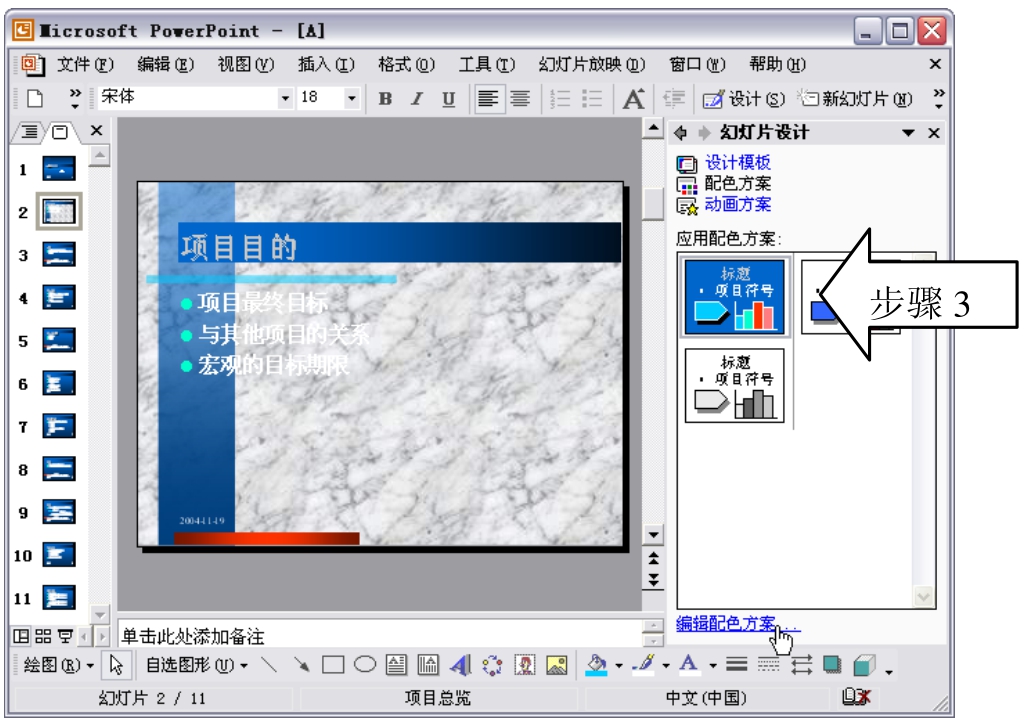
图5-29 选择配色方案
免责声明:以上内容源自网络,版权归原作者所有,如有侵犯您的原创版权请告知,我们将尽快删除相关内容。

















